Neue Formatvorlage erstellen
Folgender Link führt Sie zur Microsoft Homepage für die Excel-Hilfe:
§ Erstellen einer benutzerdefinierten Zellenformatvorlage
Wir wollen das an einem Beispiel üben:
Formatieren Sie eine Zelle mit einem Rahmen mit blauen Doppellinien.
Markieren Sie die Zelle und klicken dann auf Formatvorlage, Zellenformatvorlage.
Wählen Sie Neue Zellenformatvorlage (s. Abbildung 70).
Das Dialogfeld zeigt uns: man kann bis zu 6 Format-Attribute in einer Vorlage speichern:
· Zahlenformat
· Ausrichtung
· Schriftart
· Rahmen
· Muster und
· Zellschutz.
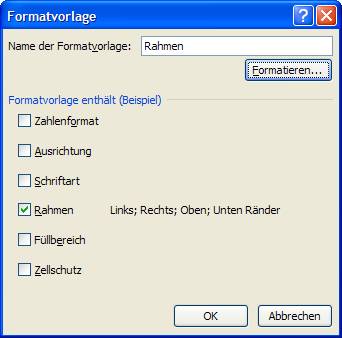
Abbildung 71, Die sechs möglichen Attribute einer Zellenformatvorlage
Geben Sie für Ihre neue Formatvorlage den Namen „Rahmen“ ein.
Betätigen Sie die OK Taste.
Die neue Formatvorlage ‚Rahmen’ wurde der
Auswahl der Zellenformatvorlagen unter der Kategorie Benutzerdefiniert hinzugefügt.
Beachten Sie: Diese Vorlage legt nur den Rahmen fest, die übrigen 5 Attribute wurden bei der Erstellung der Vorlage deaktiviert.
Folgender Link führt Sie zur Microsoft Homepage für die Excel-Hilfe:
§ Erstellen einer Zellenformatvorlage durch Ändern einer vorhandenen Zellenformatvorlage
Klicken Sie in der Palette der Vorlagen mit der rechten Maustaste auf eine Vorlage, so öffnet sich ein Kontextmenü und bietet Ihnen den Befehl Ändern an.
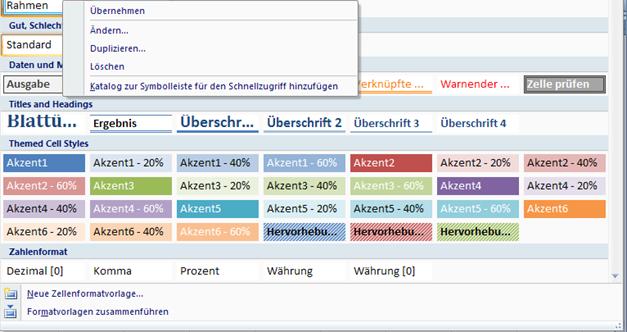
Abbildung 72, Kontextmenü zum Ändern, Duplizieren oder Löschen einer Formatvorlage
Folgender Link führt Sie zur Microsoft Homepage für die Excel-Hilfe:
Um alle Zellformate, die auf einer Formatvorlage basieren, zu löschen, löschen Sie entweder die entsprechende Vorlage (s. Abbildung 72) oder formatieren die entsprechenden Zellen mit der Formatvorlage Standard.
